Sindikāts netiek palaists Windows 10 veidos, kā atrisināt problēmu

- 3603
- 893
- Noah Kiehn
Daudzi spēlētāji, izmantojot spēles programmatūru datoros, kas darbojas Windows 10, saskaras ar dažādām problēmām kļūdu un neveiksmju veidā, kas rodas, instalējot, uzsākot spēli vai jau šajā procesā. Spēles un programmas, kas iepriekš darbojās bez problēmām, atjauninot sistēmu uz "desmitiem", var pārstāt sākt. Un tam ir daudz iemeslu. Es nepamazoju sindikāta darbības traucējumus un ventilatorus. Mēs izdomāsim, ar ko šī palaišanas problēma var būt saistīta un kā to novērst atkarībā no nepatīkamā avota.

Instalācijas DirectX 9.0c
Viens no biežākajiem iemesliem, kāpēc sindikāts nesākas operētājsistēmā Windows 10 OS, ir DirectX nesaderība. Lai nodrošinātu ierīces mijiedarbību ar multimediju, tajā ir nepieciešama komponentu klātbūtne, konkrētā gadījumā DirectX 9.0C, nav noklusējuma operētājsistēmā Windows 10. Sistēmā ietilpst 12. DirectX sistēma, savukārt sindikāts vai cita vecā programmatūra prasa agrāku versiju.
Tātad, ja programmatūra nesākas vai sistēma rada kļūdas aprakstā, kuru var norādīt izpildāmo bibliotēku failus (piemēram, D3DX9_35.Dll), ir jāinstalē piemērota DirectX pakete. Tas ir vienkārši:
- Lejupielādējiet komponentu paketi no oficiālā resursa. Mēs neatlaižam failu, jo sistēma sniegs kļūdu, kas norāda instalētās bibliotēkas bibliotēkas neatbilstību (DirectX 9 instalēšanai.0C Mums ir nepieciešama agrāka Windows versija);
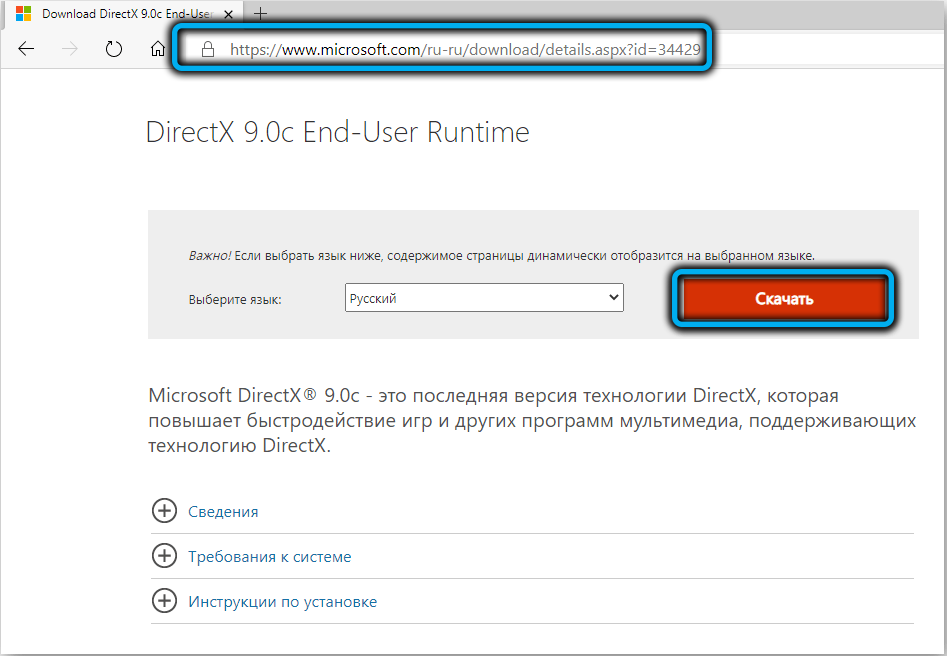
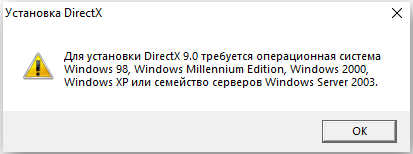
- Lai aktivizētu saderības režīmu, konteksta izvēlnē noklikšķiniet uz lejupielādētā PKM faila un konteksta izvēlnē atlasiet “Properties”;
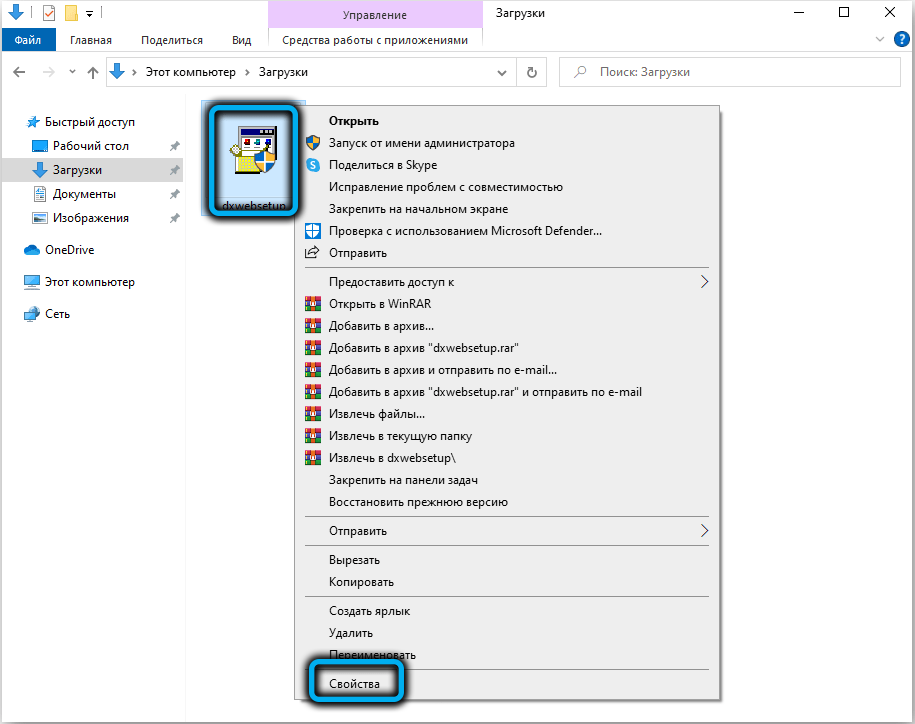
- Rekvizītu logā mēs dodamies uz cilni Saderība un atzīmējam šeit vienumu “Palaist programmu saderības režīmā”, pēc kura no Drop -down saraksta atlasām "Windows Vista". Loga apakšā noklikšķiniet uz "OK", pēc tam "uzklājiet";
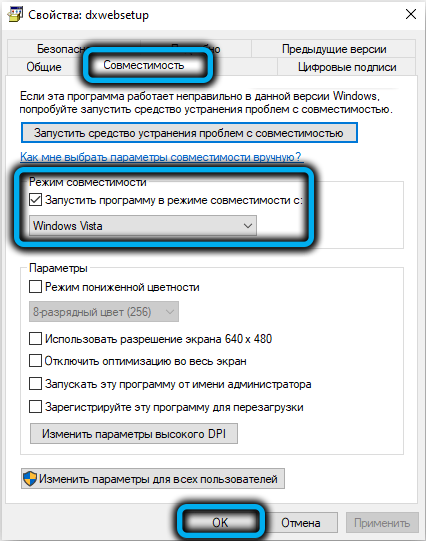
- Tagad mēs palaižam augšupielādēto bibliotēkas failu, pieņemam līguma noteikumus un noklikšķiniet uz “Nākamais”;
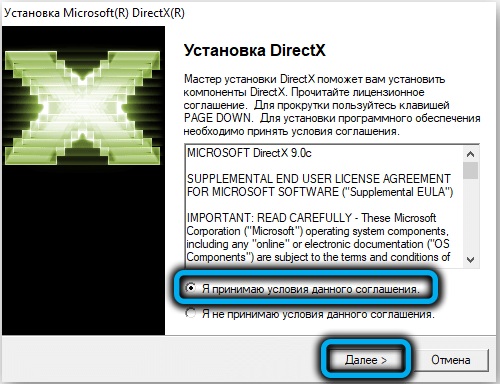
- Mēs gaidām komponentu uzstādīšanu un, pabeidzot procedūru, noklikšķiniet uz “Gatavs”.
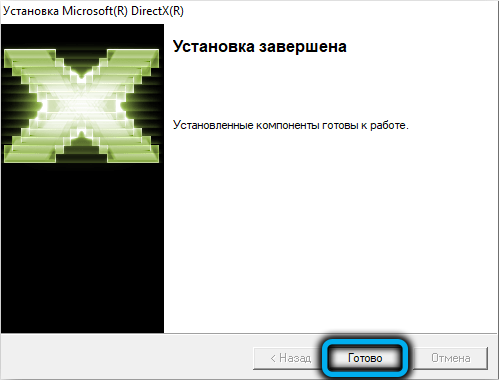
Instalācijas Visual C ++ un Microsoft.NET NOTAUKS 3.5
Papildus nesaderīgajai DirectX versijai spēles sākuma cēlonis bieži ir redzes C ++ un .Neto ietvars. Nākamā lieta, kas jums jādara, ja sindikāts netiek palaists, savukārt programmatūras sākumam ir pievienota kļūdu parādīšanās, kuras apraksts satur nosaukumus "MSVCR120 faili.Dll "," Vcruntime140.Dll "un" Runtime-x32.DLL "ir šo bibliotēku instalācija:
- Mēs lejupielādējam, ņemot vērā sistēmas izlādi no oficiālās vietnes un instalējam Microsoft Visual C ++ vides komponentu komplektu datorā, kas nodrošina to lietojumprogrammu palaišanu, kas tika izstrādātas C ++ Visual Studio ;
- Lejupielādējiet un instalējiet NET Framework 3 instalēšanas failu.5, atbildīgs par instalētās programmatūras pareizību no vietnes Microsoft.
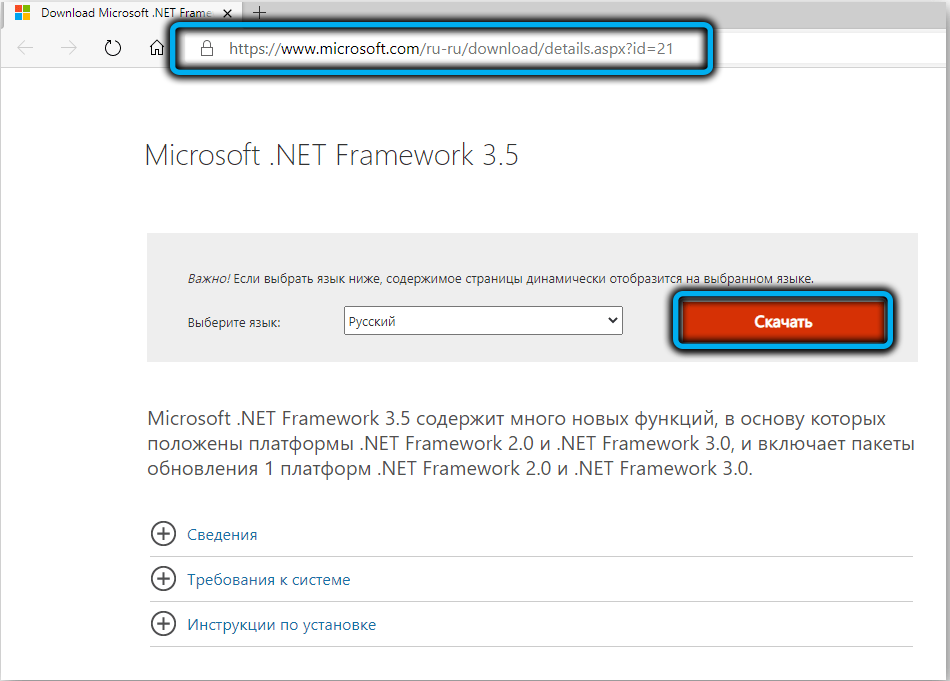
Pamatkprores procesu var veikt arī caur vadības paneļa standarta vadības paneli. Tas ir vienkārši, mēs sīkāk apsvērsim, kā:
- Mēs dodamies uz vadības paneli (piemēram, mēs pārvietojamies no sākuma konteksta izvēlnes);
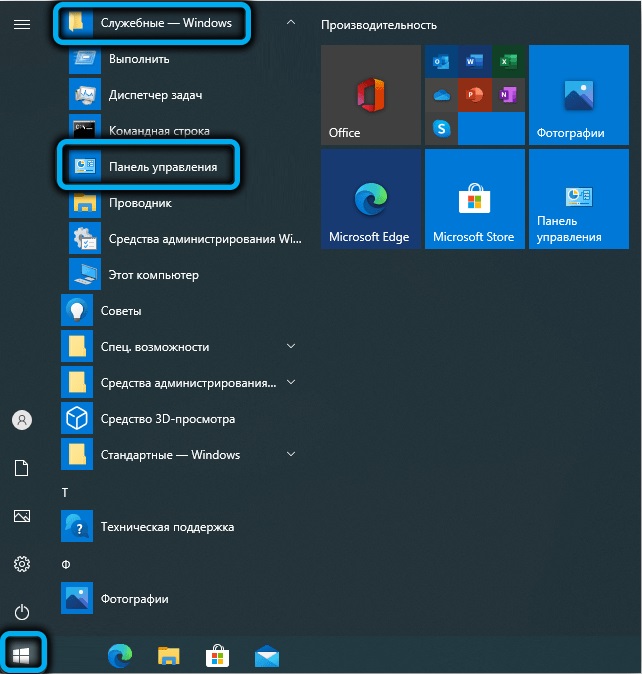
- Mēs nospiežam programmas - programmas un komponentus, pēc tam logā no izvēlnes kreisajā pusē atlasiet “Ieslēdziet vai atvienojiet Windows komponentus” (dodieties uz Windows komponenta logu var būt arī “izpildīt” (Win+R), izmantojot izvēles iespējas, izmantojot izvēles iespējas komanda);
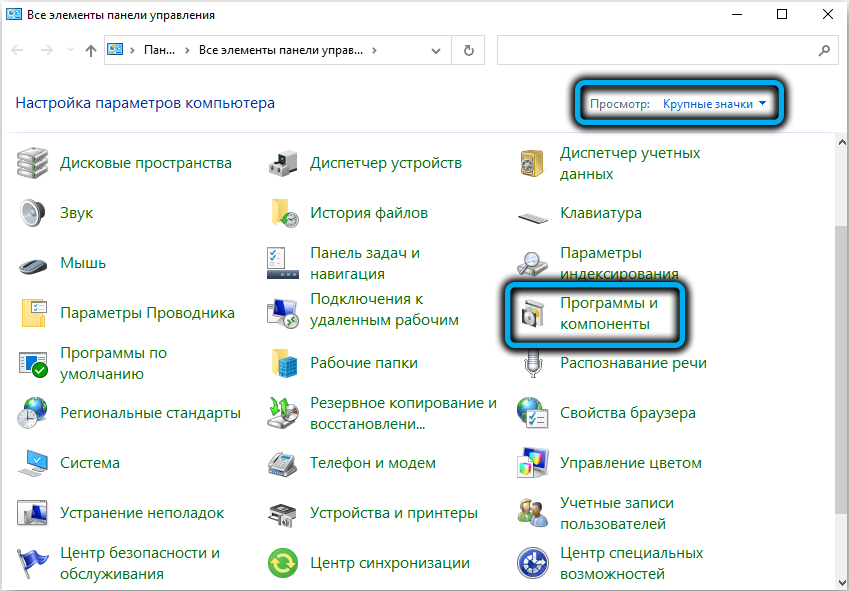
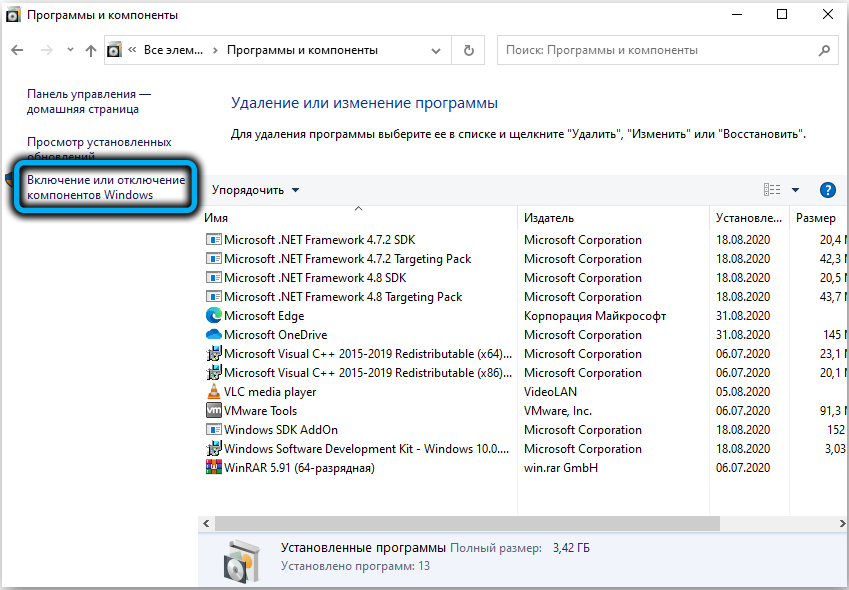
- Logā, kas tiek atvērts komponentu sarakstā, mēs atzīmējam līniju ".NET NOTAUKS 3.5 (ietver .Net 2.0 un 3.0) "un noklikšķiniet uz" Labi ";
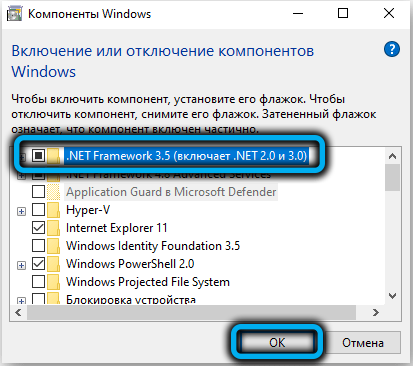
- Lai instalētu sistēmās trūkstošos failus, atvērtajā logā mēs ļaujam Windows atjaunināšanas centram tos lejupielādēt, pēc tam datorā notiks automātiska instalācija, ko var novērot, izmantojot progresa skalas procesu;
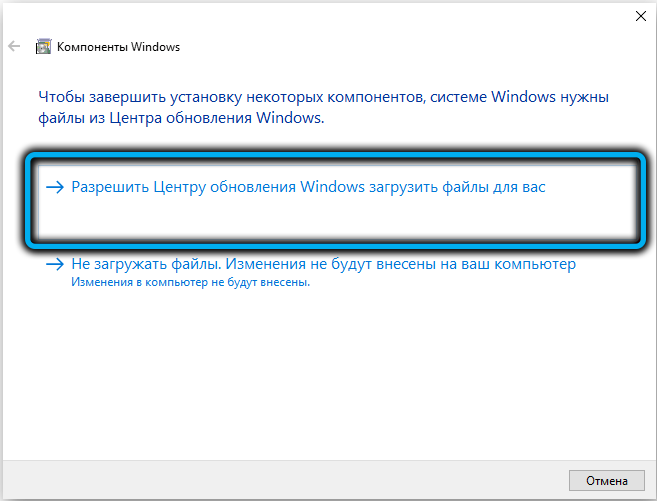
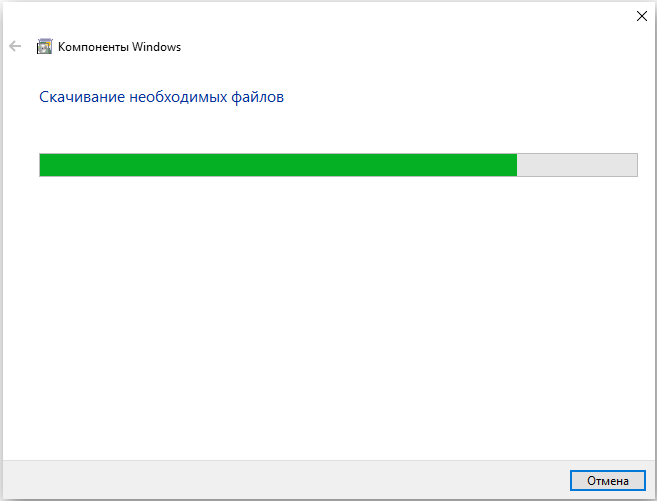
- Sistēma paziņos procesa beigas ar atbilstošu ziņojumu ekrānā, pēc kura varat vēlreiz izmēģināt spēli.
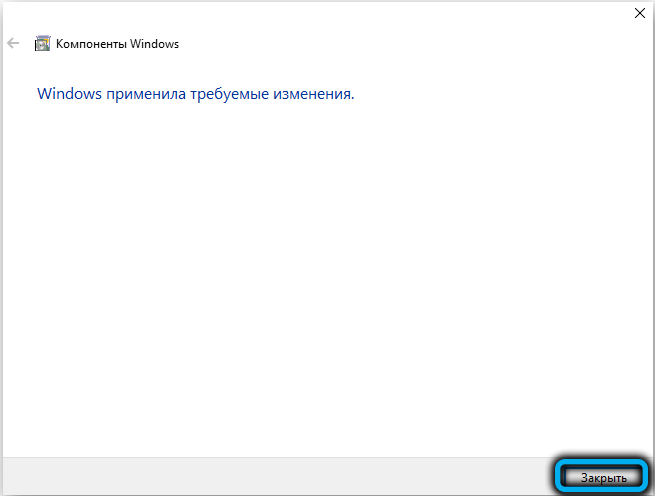
Video karšu draiveru atjaunināšana
Parasti šāda plāna spēles pievēršas videokartei, un bojājuma vai nebūtiska autovadītāju gadījumā, iespējams, nekas neatvērs. Tātad, ja sindikāts nesākas, iespējams, iemesls ir.
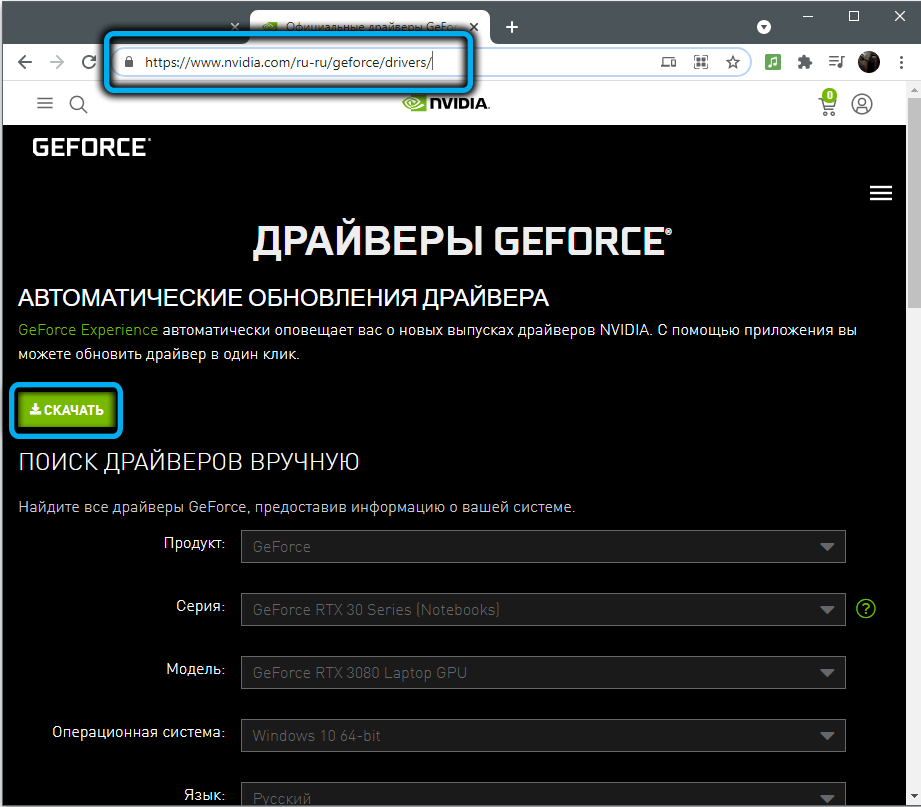
Videoklipu draiverus varat atjaunināt dažādos veidos, piemēram, izmantojot Windows atjaunināšanas centru vai izmantojot ierīces pārvaldnieku, taču labāk ir doties uz grafiskā adaptera ražotāja oficiālo vietni, kur vienmēr ir jaunākā programmatūra un ielādējiet tās no turienes manuāli. Vietnes sadaļā "draiveris" jūs varat atrast un lejupielādēt pareizo atbilstošo programmatūru, ņemot vērā sistēmas versiju.
Palieliniet sūknēšanas failu
Ja programmatūrai nav pietiekami daudz RAM, lai darbotos, ir iesaistīts sūknēšanas fails, kur var novietot nepieciešamos spēles komponentus. Tātad, kad tas ir atvienots vai tā skaļums nav pietiekams, tas var būt iemesls, kāpēc sindikāts netiek palaists datorā, tāpēc mēs apsveram, kā šajā gadījumā darīt.
Lai aktivizētu sūknēšanas failu vai palielinātu tā skaļumu, mēs veicam šādas darbības:
- Lai konfigurētu funkciju, “šī datora” saīsne uz galda noklikšķiniet uz PKM un pārejiet no konteksta izvēlnes uz rekvizītiem, izvēloties atbilstošu vienumu (alternatīvs veids, kā atvērt logu sadaļa “Sistēma un drošība” - “sistēma”);
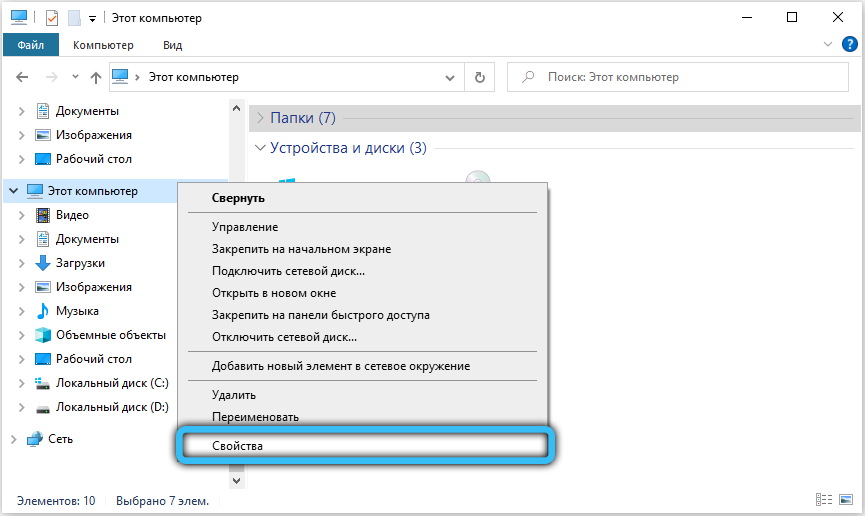
- Rekvizītu loga kreisajā izvēlnē atlasiet "Papildu sistēmas parametri";
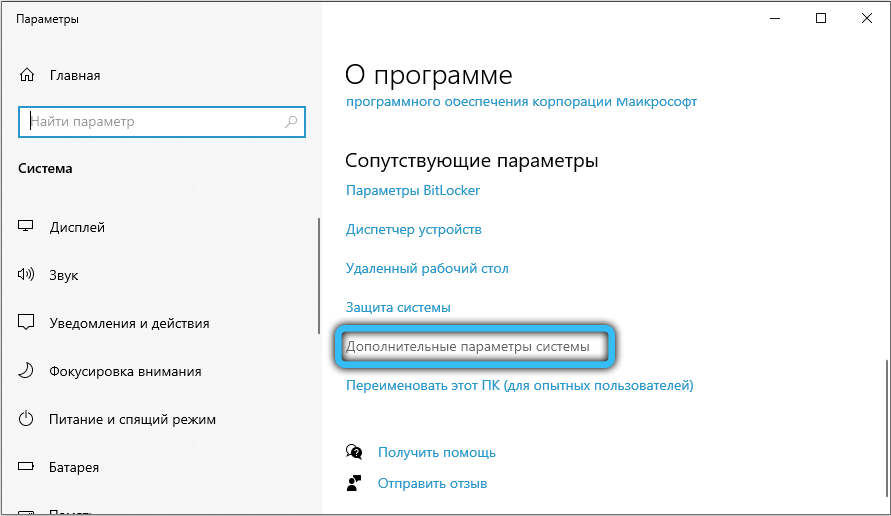
- Cilnē “Papildu” blokā “Performance” noklikšķiniet uz parametriem ... ”;
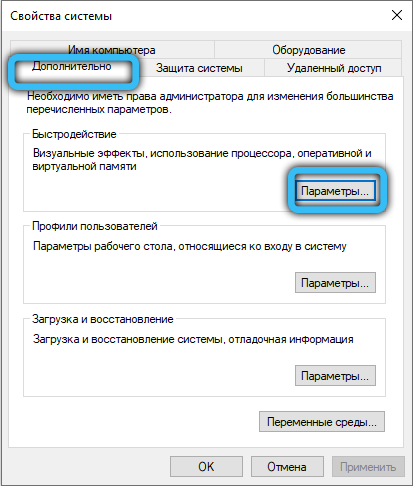
- Ātruma parametru logā atlasiet cilni "Papildu" un virtuālās atmiņas blokā noklikšķiniet uz pogas "Mainīt ...";
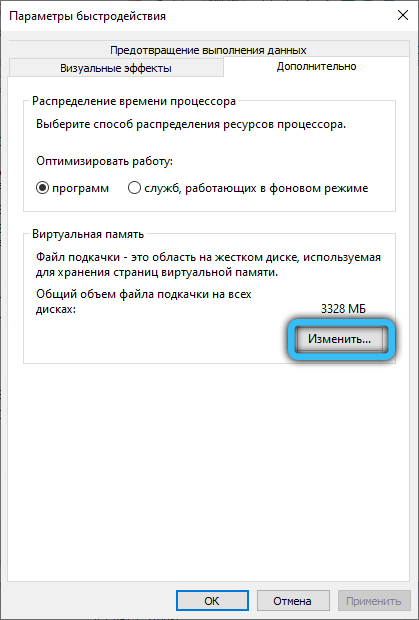
- Mēs noņemam atzīmi no vienuma "Automātiski atlasiet sūknēšanas faila tilpumu", ņemiet vērā "norādiet lielumu" un izrakstīt nepieciešamās vērtības attiecīgajos laukos;
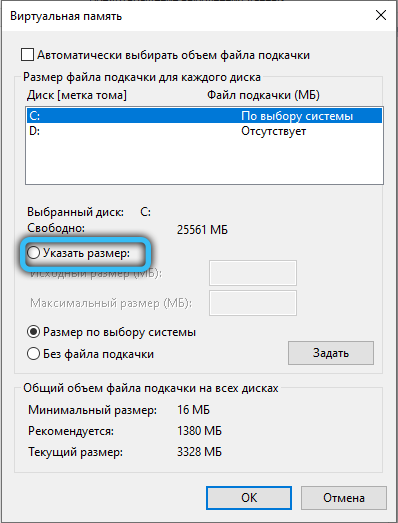
- Saglabājiet iestatījumus, nospiežot pogu "Labi". Aizveriet logus.
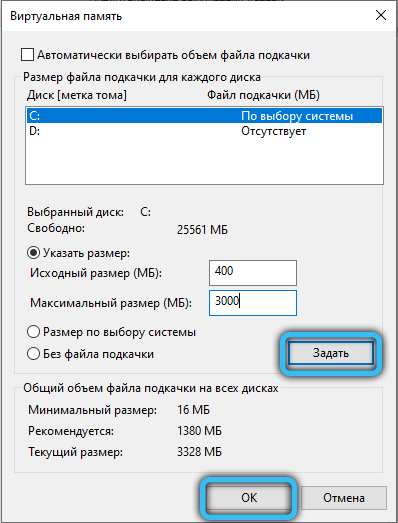
Aktivizācijas tiešā spēle
Windows agrīnās versijas ierosina izmantot tiešās atskaņošanas bibliotēkas, lai sāktu spēles programmatūru. Sistēmas 10. versijā šī opcija pēc noklusējuma ir neaktīva, ka tā kļūst par iemeslu tam, ka dažas spēles, jo īpaši vecās, var netikt palaistas. Problēma tiek atrisināta, aktivizējot bibliotēku operētājsistēmā Windows 10. To var izdarīt tikai dažus klikšķus:
- Mēs ejam uz Windows komponentu logu caur vadības paneli vai izmantojam “Win+R) un komandu izvēlesFeatures;
- Mēs iziet cauri komponentu sarakstam, šeit atrodam "iepriekšējo versiju komponentus" un atzīmējam vienumu ar atzīmi;
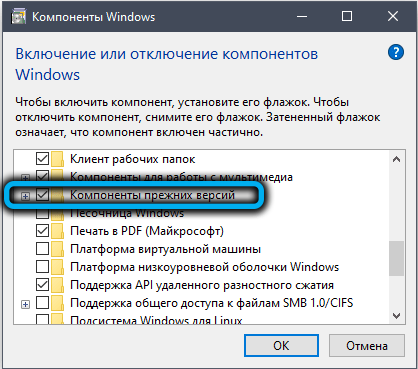
- Mēs atklājam katalogu, noklikšķinot uz tā un aktivizējot DirectPlay, loga apakšā noklikšķiniet uz "OK";
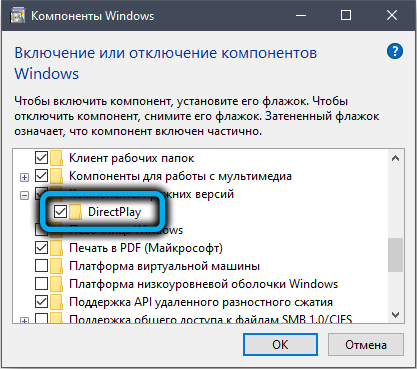
- atsāknējiet sistēmu tā, lai izmaiņas stātos spēkā.
Saderības režīma iekļaušana
Vēl viens pierādīts veids, kā atrisināt problēmu ar veco spēļu palaišanu operētājsistēmā Windows 10, ir aktivizēt saderības režīmu, kas ļauj atdarināt operētājsistēmas agrīno versiju darbību. Jūs varat to ieslēgt, izmantojot standarta rīku rīku izmantošanu.
Izmantojot problēmu novēršanas līdzekļus
Standarta Windows utilītas arsenālā ir opcija, kas ļauj jums viegli pabeigt uzdevumu dažos soļos:
- Mēs ejam uz vadības paneli jebkurā ērtā veidā, piemēram, izmantojot izvēlni Sākt;
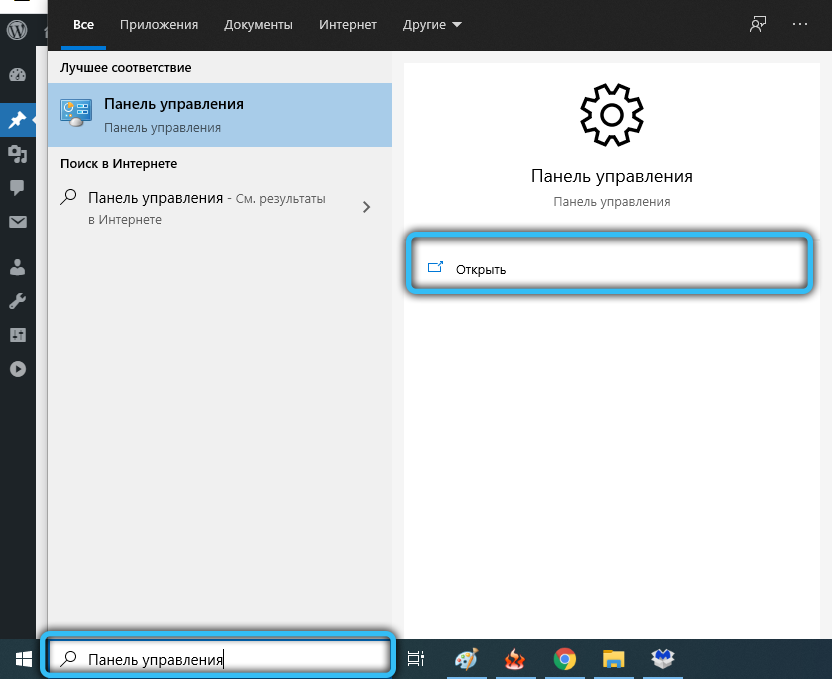
- Izvēloties sadaļu "problēmu novēršana". Lai atvieglotu meklēšanu, mēs iestatām skatīšanās veidu "lielas ikonas";
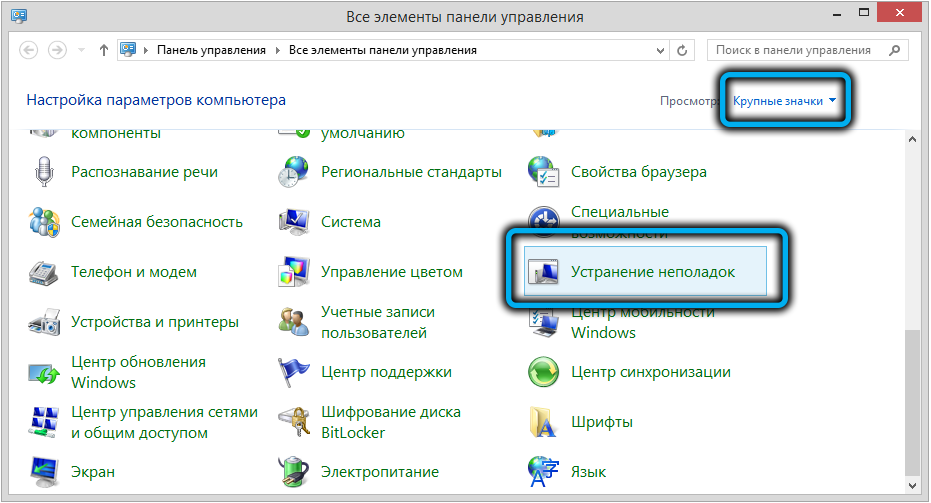
- Atvērtā logā atlasiet vienumu "programma" (programmu izpildīšana, kas paredzēta iepriekšējām Windows versijām), kas palaidīs utilītu "saderības problēmu novēršana";
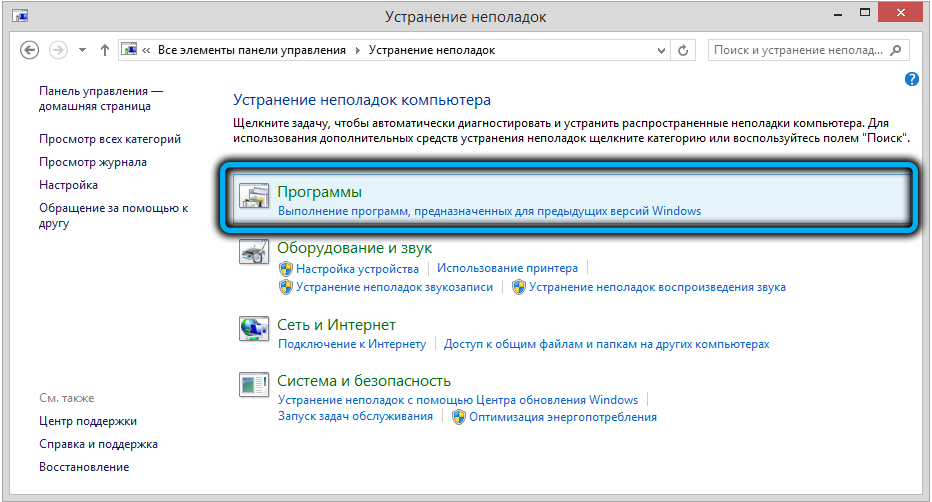
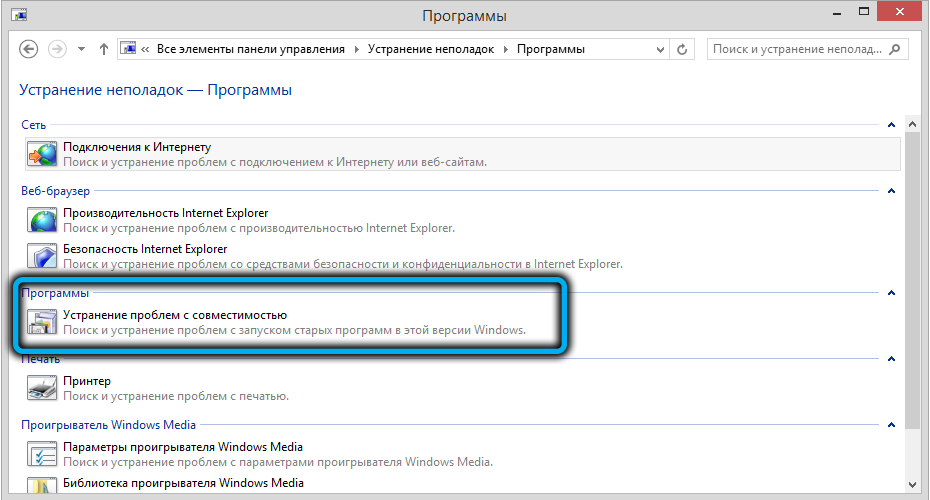
- Noklikšķiniet uz "Papildu" un "Sākot ar administratora vārdā" atvērtajā rindā, pēc kura lietderība tiks restartēta ar privilēģijām;
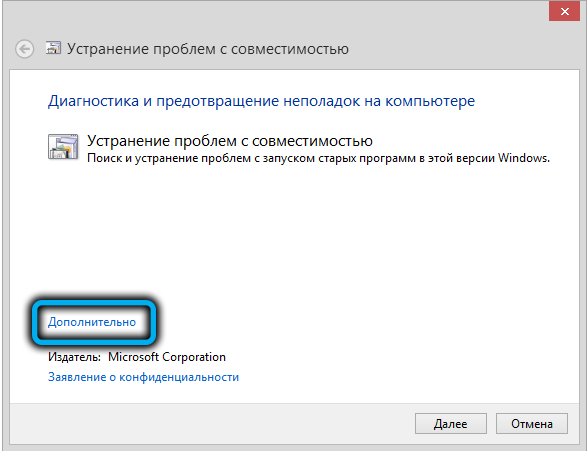
- Vēlreiz noklikšķiniet uz "Papildu", ņemiet vērā vienumu "Automātiski piemērojiet izmaiņas" un noklikšķiniet uz pogas "Nākamais";
- Mēs gaidām, kad lietderība atklās problēmas;
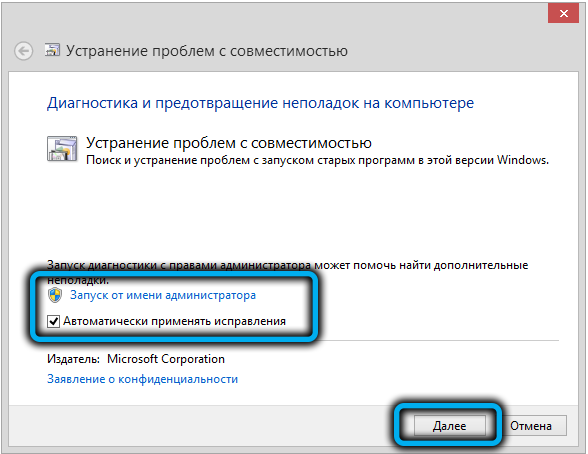
- Pēc diagnozes pabeigšanas mēs iegūstam problēmu programmatūras sarakstu. Ja vēlamā lietojumprogramma netika parādīta iegūtajā sarakstā, atlasiet vienumu "Nē sarakstā", pēc tam nospiediet "nākamo";
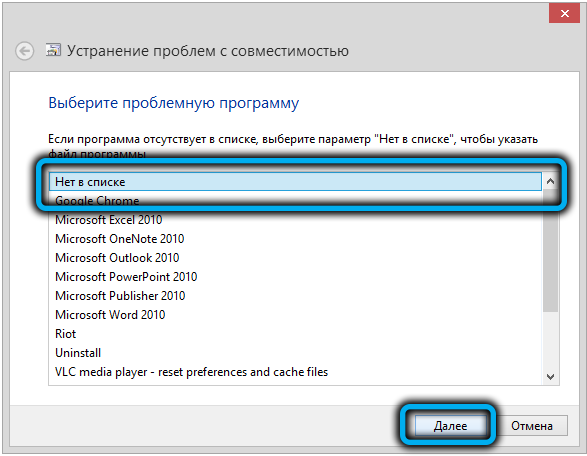
- Nākamais logs ietver ceļa izvēli uz katalogu, kur atrodas programmatūra, par kuru mēs nospiežam “pārskatu” un mūsu atvērtā vadītājā mēs atrodam lietojumprogrammu, izceļam to ar peli un noklikšķiniet uz “Atvērt”;
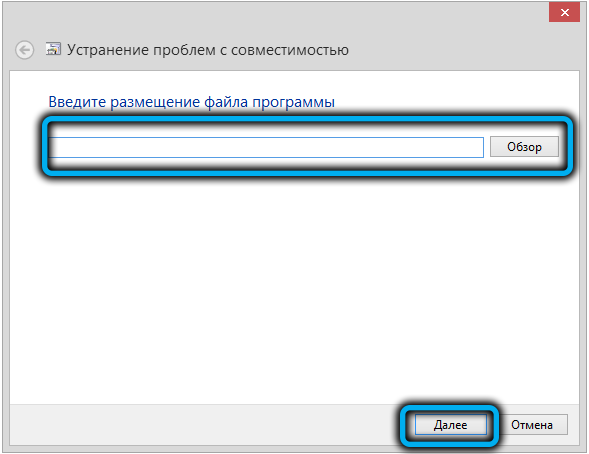
- Līnija, kas atrodas logā, lai novērstu saderības problēmu, tiks aizpildīta ar programmatūras adresi, noklikšķiniet uz “Tālāk”, lai turpinātu;
- Lietderība analizēs atlasīto programmatūru un atradīs problēmas ar palaišanu;
- Nākamajā logā atlasiet līniju "programmas diagnoze";
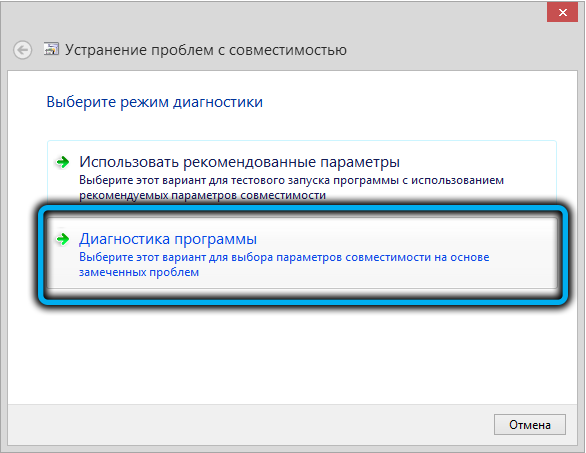
- Mēs atzīmējam to problēmu sarakstā, ka pirmā programma, kas parādījusies iepriekšējās Windows versijās, bet nav instalēta vai nav palaista tagad ”, noklikšķiniet uz“ Tālāk ”;
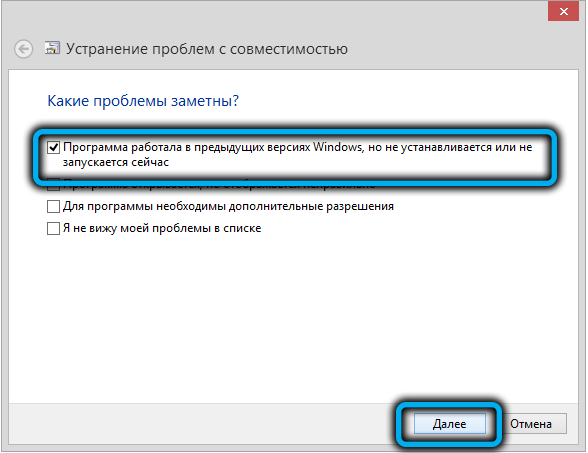
- Mēs norādām, kuru Cose versiju programma agrāk strādāja, mēs pārejam uz nākamo procedūras posmu, nospiežot "nākamo";
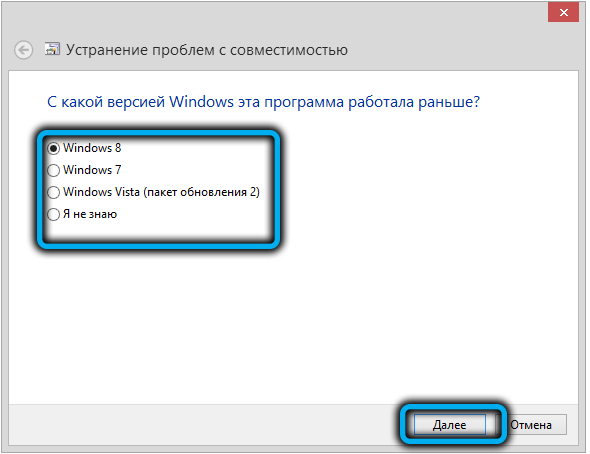
- Tiks piemērotas izmaiņas. Tagad jūs varat pārbaudīt programmu, nospiežot atbilstošo pogu. Ja viss darbojas, mēs noklikšķinām "Nākamais";
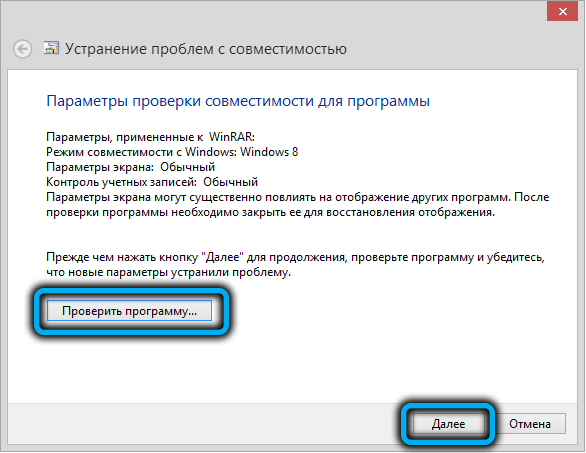
- Par to tiek pabeigta diagnostika un problēmu novēršana, mēs saglabājam šos programmas parametrus;
- Mēs sagaidām saglabāšanas procesa pabeigšanu, pēc kura logs tiks slēgts, un lietotājs būs pieejams par problēmas korekciju. Aizveriet problēmu novēršanas līdzekļus.
Mainot etiķetes īpašības
Ja pirmā metode nesniedza rezultātus, mēs mēģinām izpildīt uzdevumu, veicot šādas darbības:
- Noklikšķiniet uz PKM uz problemātiskās programmatūras etiķeti, pārejiet pie īpašumiem;
- Rekvizītu logā mēs dodamies uz cilni “Saderība”, kur ieslēdzam opciju (ievietojam atzīmi netālu no vienuma) “Palaidiet programmu saderības režīmā”, un Drop -down sarakstā mēs izvēlamies OS versiju iekšā kuru spēle tika uzsākta;
- Tajā pašā logā varat arī atzīmēt vienumu "Palaist šo programmu administratora vārdā". Noklikšķiniet uz "Labi".
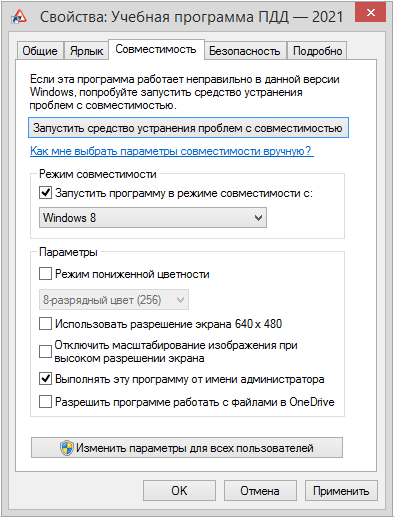
Konfliktu lietošanas deaktivizēšana
PO konflikti ir viens no visbiežāk sastopamajiem iemesliem, kādēļ ir problēmu palaišanas problēmas. Tātad, lai novērstu šo problēmu ar sindikāta sākumu, jums jācenšas deaktivizēt programmatūru, kas novērš palaišanu. Bieži vien tie ir pretvīrusu vai ugunsmūra logi. Aizsardzības programmatūra parasti bloķē programmu sākšanu, kas lejupielādēta no neoficiāliem avotiem. Jūs varat izslēgt pretvīrusu, lai pārbaudītu pieņēmumu, un, ja tā, tad izveidojiet spēli izņēmumu sarakstā vai izdzēsiet programmu, kas traucē, ja tā nav nepieciešama. Programmatūras noņemšana tiek veikta, izmantojot atbilstošo vadības paneļa opciju un īpašās utilītas.
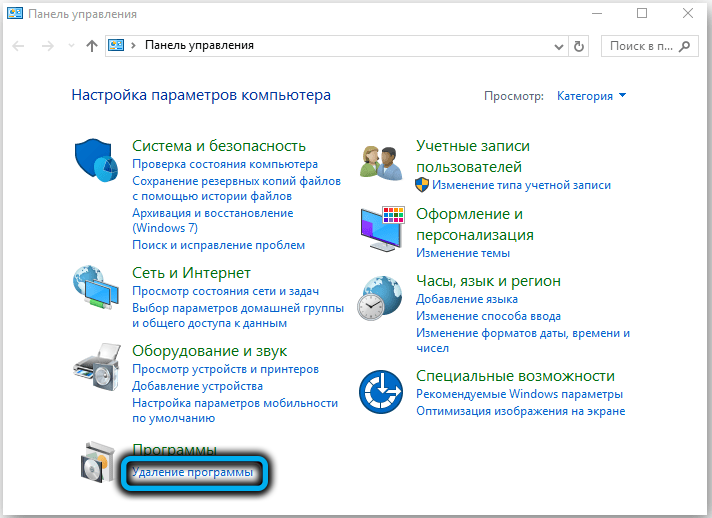
Tagad jūs zināt, ko darīt, ja sindikāts nesākas operētājsistēmā Windows 10. Komentāros pastāstiet mums, vai iepriekš minētās metodes palīdzēja jūsu gadījumā, un ja tā, tad ko tieši problēmu risināja?
- « Kā iespējot un konfigurēt trokšņa samazināšanu, izmantojot RTX balsi
- Kas ir smalks logos un kā to iespējot »

